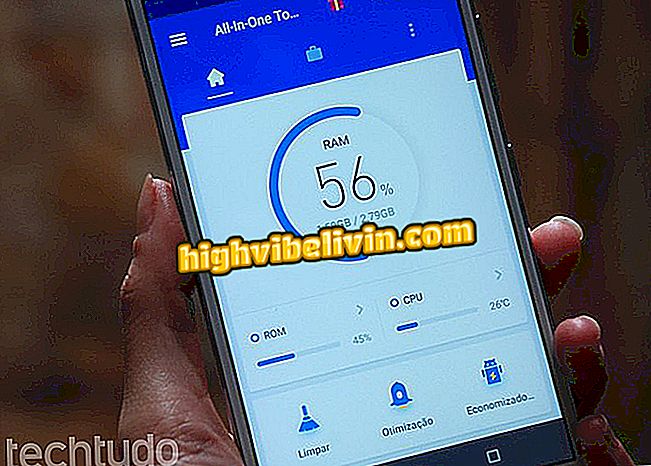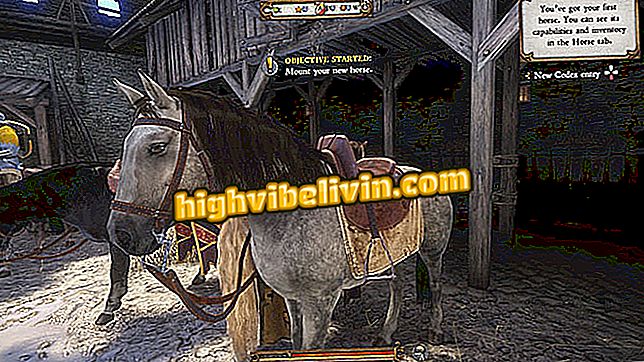Miten estää pääsyn Microsoft Edgen noin: -välilehdelle
Microsoft Edge -palvelussa on välilehti, joka antaa sinulle pääsyn 'salaisimpiin' asetuksiin ja piilotettuihin ominaisuuksiin, kuten: lippuihin. Tällä erityisellä sivulla voit tehdä muutoksia tarpeidesi mukaan, jotta selain koetaan tasaisemmin. Jos jotain menee pieleen, selaimesi voi kuitenkin vahingoittua. Voit välttää tämän ongelman tutustumalla alla olevaan opetusohjelmaan, jolla voit estää pääsyn Microsoft Edgen noin: -lippujen välilehdelle.
Microsoft väittää Edge on selain, joka kuluttaa vähemmän akkua

Selvitä, miten voit estää pääsyn Microsoft Edgen noin: -lippujen välilehdelle
Miten se toimii?
Microsoft Edge About: -välilehti tarjoaa pääsyn kehittäjän asetuksiin, joihinkin kokeellisiin ominaisuuksiin, tyyliasetuksiin sekä tekstin syöttämiseen ja muokkaamiseen, kosketustapahtumiin, hiiren kosketuksiin tapahtumiin, MSPointer-tapahtumaliittymien käyttöönottoon tai pois käytöstä . Lisäksi se voi ottaa käyttöön tai poistaa käytöstä navigator.pointerEnabled API- ja JavaScript-ominaisuudet.

noin: liput, joissa on kaksi vaihtoehtoa
Yksinkertaisesti sanottuna voit muokata Microsoft Edgen ominaisuuksia noin: lippujen avulla. Ja vaikka Edge-palvelimella on vähemmän vaihtoehtoja kuin muilla selaimilla, tämä on edelleen varsin tehokas ominaisuuksien kannalta.
Mutta jos et tarvitse tätä ja et halua rikkoa selainta, koska joku muu on muuttanut näitä vaihtoehtoja, estä noin: flags-välilehti:
Vaihe 1. Avaa Windowsin rekisterieditori. Voit tehdä tämän painamalla Windows + R -näppäimiä samanaikaisesti. Kirjoita näkyviin tulevassa pienessä ikkunassa "regedit" (ilman lainausmerkkejä) ja paina Enter tai napsauta "OK" -painiketta. Anna kehotettaessa salasana tai napauta "Kyllä" -painiketta hyväksyäksesi suoritus;

Windows-rekisterieditorin suorittaminen
Vaihe 2. Kun rekisterieditori on auki, siirry HKEY_LOCAL_MACHINE-OHJELMISTON Microsoftin MicrosoftEdge -painikkeeseen.
Vaihe 3. Napsauta hiiren kakkospainikkeella "Microsoft" -näppäintä. Napsauta avautuvassa valikossa "New" ja sitten "Key";
Vaihe 4. Kun olet luonut avaimen, kirjoita sanat "MicrosoftEdge" (ilman lainausmerkkejä) oletusnimen sijasta ja vahvista valinta painamalla "Enter";
Vaihe 5. Napsauta hiiren kakkospainikkeella "MicrosoftEdge" -näppäintä. Napsauta avautuvassa valikossa "New" ja sitten "Key";
Vaihe 6. Kun olet luonut avaimen, kirjoita sana "Main" (ilman lainausmerkkejä) oletusnimen sijaan ja vahvista valinta painamalla Enter;
Vaihe 7. Kun "Pää" -näppäin on valittuna, napsauta hiiren kakkospainikkeella oikean kehyksen tyhjää aluetta. Napsauta avautuvassa valikossa "Uusi" ja sitten "DWORD-arvo (32-bittiä)";
Vaihe 8. Kun arvo on luotu, kirjoita "PreventAccessToAboutFlagsInMicrosoftEdge" -rakenne (ilman lainausmerkkejä) oletusnimen sijasta ja vahvista valinta painamalla Enter-näppäintä.

Äskettäin luodun arvon nimeäminen
Vaihe 9. Kaksoisnapsauta uutta arvoa muokata sitä. Kun muokkausikkuna tulee näkyviin, muuta arvotietokenttä arvoon 1 ja vahvista napsauttamalla OK-painiketta.
Kun olet tehnyt muutoksen, jos sinä tai joku muu avaa Microsoft Edgen noin: -lippujen välilehden, saat vain viestin, jossa kerrotaan, että et pääse sivulle.
Microsoft Edge on keskeytetty eikä avaa: mitä tehdä? Vaihda vinkkejä foorumiin.